¿Estás iniciando tu camino en el mundo de la edición? Entonces, conocer el lazo magnético en Photoshop es un requisito esencial para dominar el retoque digital y diseñar piezas gráficas exitosas.
Debes saber que el lazo magnético es una de las herramientas más útiles de Adobe Photoshop que no puede faltar en tu recorrido por este software de diseño.
Así que, si estás buscando cómo hacer una selección en Photoshop sin que te duela la cabeza, con la herramienta lazo magnético en Photoshop podrás hacerlo de una manera fácil, dinámica y efectiva.
Por lo tanto, hemos escrito esta nota para que sepas cómo usar el lazo magnético en Photoshop y conozcas los beneficios que puedes obtener con esta importante función.
Pero antes, te invitamos a inscribirte en nuestro curso de funcionalidades de Adobe Photoshop CC 2021 con el que no solo aprenderás a manejar el lazo magnético en Photoshop, sino que también sabrás cómo utilizar uno de los programas de diseño más importantes en 2021.
¿Todo listo? Ponte cómodo y ¡aprende con nosotros!
¿Qué es el lazo magnético en Photoshop?
Como bien sabes, Adobe Photoshop cuenta con una barra de herramientas ubicada al costado izquierdo de su interfaz.
Aunque al principio puede lucir intimidante, lo cierto es que debes aprender a identificar cada una de sus funciones para que puedas desenvolverte con más facilidad en el mundo laboral.
Fabián Moncada, profesor de nuestro curso de Adobe Photoshop CC desde cero: Experto en diseño gráfico, afirma que “en la actualidad, todo gran creativo de la industria gráfica sabe plasmar su creatividad en programas de diseño. Y el mejor programa de diseño y retoque en Photoshop”
En ese sentido, echa un vistazo a dicha barra de herramientas y centra tu atención en el tercer icono ubicado de arriba hacia abajo.
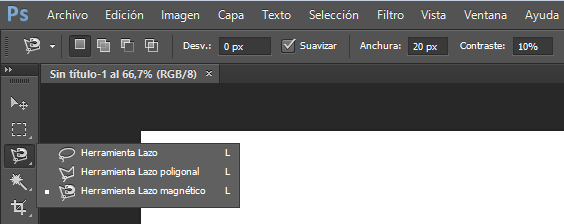
Imagen: Adobe Photoshop
¿En qué consisten? Los lazos en Photoshop te permiten seleccionar una zona exacta de una composición con el fin de transportarla a otra mesa de trabajo o aplicar efectos muy precisos.
Actualmente, podemos identificar 3 tipos de lazos en Photoshop:
Herramienta lazo
Con esta función puedes realizar selecciones en Photoshop a mano alzada, pero sin la ayuda del programa.
Herramienta lazo poligonal
Esta herramienta te permite seleccionar trazos poligonales, es decir, vectores en línea recta horizontales, verticales o diagonales.
Herramienta lazo magnético
El lazo magnético en Photoshop detecta los bordes o el contorno de una imagen automáticamente.
Para ello, deberás realizar el trazo a mano alzada, pero la inteligencia artificial de Photoshop te dará una mano y te guiará hacia la dirección correcta de la silueta que desees recortar.

Imagen: Brendan William Creative
En ese orden de ideas, el lazo magnético en Photoshop es la herramienta perfecta para recortar una área específica de una fotografía para poder editarla con mayor exactitud.
¿Cómo funciona? Al utilizar esta herramienta, Photoshop realiza un cálculo instantáneo sobre la luz, la textura y el contraste hacia un rango de píxeles y, de esta forma, puede predecir las formas de la imagen.
De acuerdo a la página oficial de Adobe, “La herramienta Lazo magnético es especialmente útil para seleccionar rápidamente objetos con bordes complejos en fondos de gran contraste”.
Sin embargo, debes saber que el lazo magnético en Photoshop puede generar posibles errores en imágenes donde los bordes no estén muy bien definidos, así que deberás elegir composiciones con una buena calidad de resolución para evitar algún tipo de complicación.
¿Cómo usar el lazo magnético en Photoshop?
Lo primero que debes hacer para utilizar el lago magnético en Photoshop es elegir una imagen sobre la que necesites realizar una elección.
Para este ejercicio, utilizaremos la siguiente fotografía como ejemplo. El objetivo es recortar la silueta de la chica junto a los bordes de las piedras usando el lazo magnético en Photoshop.

Imagen: Pixabay
¡Comenzamos!
- Primero, abre Adobe Photoshop y carga la imagen seleccionada.
- Una vez tengas la imagen lista, selecciona el lazo magnético en Photoshop. Como lo mencionamos anteriormente, esta herramienta está ubicada dentro del tercer icono en la barra de herramientas.
- Da clic sobre ella para empezar a utilizarla y, posteriormente, ubícate al inicio del elemento que quieras recortar en la imagen. En este caso, iniciaremos usando el lazo magnético en Photoshop dando un solo clic sobre el trazo inicial de la piedra.
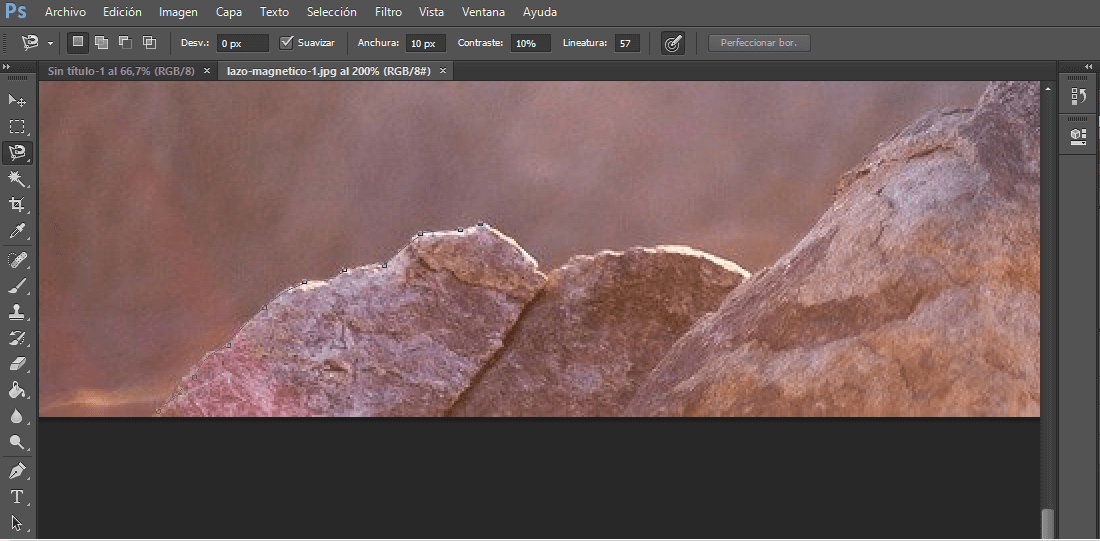
Imagen: Adobe Photoshop
- Luego, arrastra el cursor hacia la dirección de la silueta que vayas a recortar. Verás que, como por arte de magia, Photoshop reconocerá la forma exacta de todas las curvas y líneas que contenga la imagen. Te recomendamos realizar este primer acercamiento con paciencia y sin prisa, pues debes tener mucha precisión con tu mouse para recortar los elementos que necesites.
- Mientras estés utilizando el lazo magnético en Photoshop, puedes dar un clic para pausar el rumbo de tu trazo y marcar nodos en la silueta. Esto servirá para contornear líneas que tengan cambios agresivos en su forma. De igual manera, puedes presionar la tecla suprimir para eliminar un trazo mal realizado.
- Cuando hayas completado la selección con el lazo magnético en Photoshop y hayas llegado de nuevo al punto inicial, da doble clic para finalizar el trazo.
Tu resultado debe ser algo similar a la siguiente imagen:
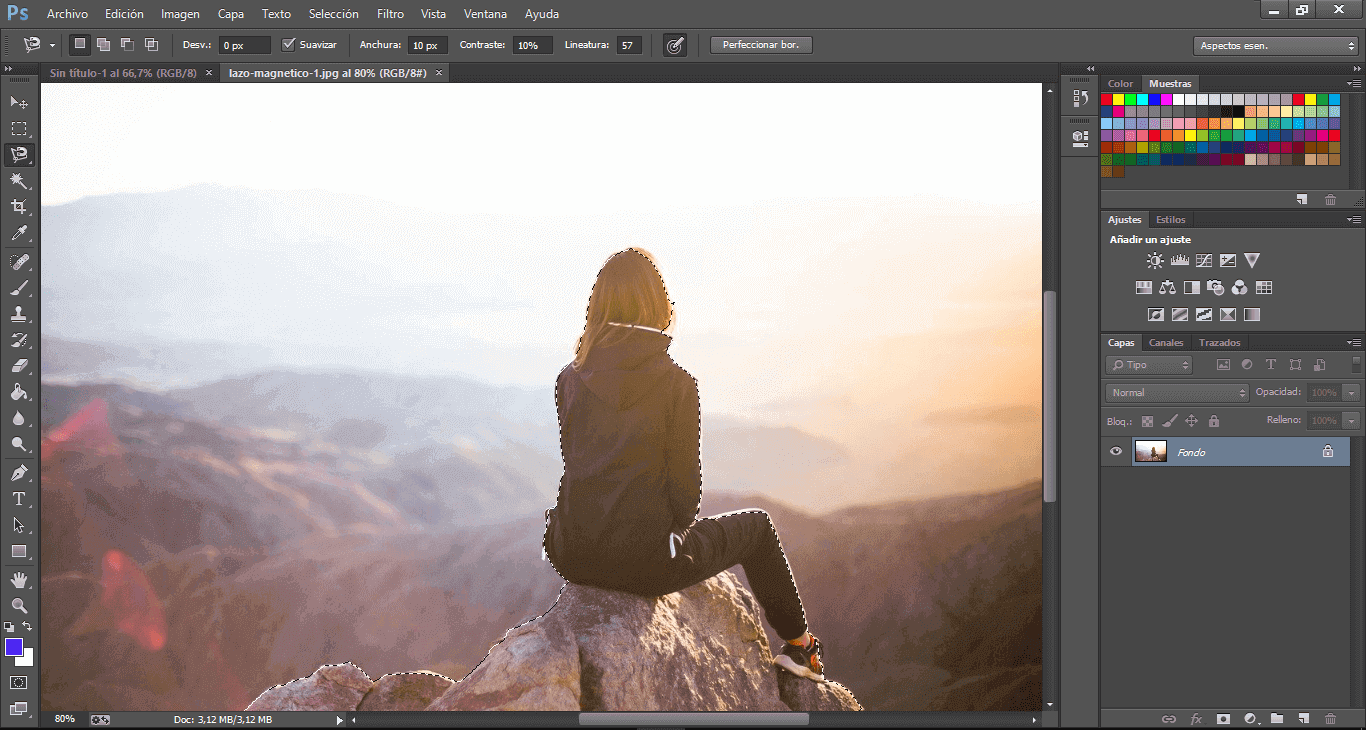
Imagen: Adobe Photoshop
¡Y listo! Una vez tengas la selección completa, estará lista para editarla como prefieras.
Puedes transportarla a otra mesa de trabajo, añadirle efectos, colores o darle un toque artístico con estos pinceles de formas para Photoshop.
¡Así de sencillo es utilizar el lazo magnético en Photoshop!
Esperamos que, con esta pequeña pero importante guía, hayas aprendido las bases para dominar el lazo magnético en Photoshop y comiences a recortar secciones de la manera más práctica posible.
Te invitamos a continuar aprendiendo inscribiéndote a nuestros cursos de diseño gráfico que complementarán tus conocimientos en el mundo creativo.
¡Nos vemos!